一.EXCEL基础知识
1.excel简介和工作界面
(1)工作薄,工作表,行号,列标,名称框,编辑栏。256列,65536行
2.常见按钮
(1)背景填充:背景填充按钮,
(2)加边框:默认的excel是不带边框的,需要选中加边框即可。
(3)合并并居中,合并并居中按钮。
(4)货币样式,百分比样式,增加,减少小数点位数。千位分割样式。
3.数据修改:
单击是修改表格的整体,双击进去是修改的表格里面的部分。
4.数据自动填充:
鼠标选中表格右下角,下拉,然后选择填充方式。默认的是复制单元格.按住Ctrl在下拉则是按序列方式填充。
5.数据自动填充的类型:
等差,等比,日期等
选中,编辑,填充,序列,选择行或列,填充类型,步长,和终止数值。等差还可以写个1,2,然后下拉,自动默认是等差填充。
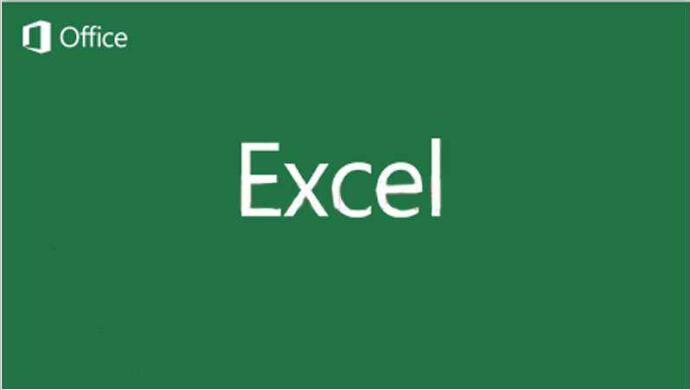
二.excel格式的设置
1.格式设置之数字
选中,格式,单元格,选择:数值,货币,日期,百分比,分数。等
选中,格式,单元格,选择:自定义,G/通用。输入:##“天”则往后输入数字,后边自动带“天”字
2.格式菜单栏之“对齐”面板
选中,格式,单元格,对齐,选择:各种位置。
另外还有,自动换行,缩小字体填充(缩小字体以适应单元格,)合并单元格。
单元格的拆分,就是去掉合并单元格前面的钩,然后给此表格加边框。不然,拆分了,但是看不见。。。。。
强行换行:选中,双击进去,在需换行的地方,按住Alt键 然后enter。。。。。。。。。。。。。。。。。
3.格式菜单栏之“字体,边框,图案”面板
字体的特殊效果,删除线,上标,下标,
双线,颜色,应用范围
预置(大范围):内部,外部,无。边框(小范围)左侧,右侧,对角线
其中表头的制作一般都有一个对角线。但是字体输入需要,强制换行后,右移动。。。。。。。。。。。。。
图案就是底纹,背景色
4.条件格式和查找
选中一大部分,格式,条件格式,填写条件数值,设置字体,边框,图案
编辑,查找,填写查找内容,下一个,经常用,建议记住快捷键:Ctrl+F
关注我们:请关注一下我们的微信:扫描二维码
 (鼠标移入红色字)
(鼠标移入红色字)版权声明:本文为原创文章,版权归 admin 所有,欢迎分享本文,转载请保留出处!


